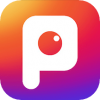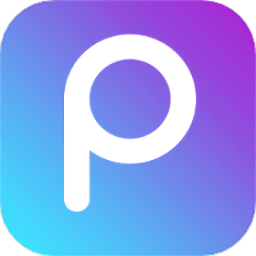快速导航
秀米编辑器如何添加音频
2025-05-27 17:04:17来源:兔叽下载站编辑:花降
在秀米编辑器中添加音频,能为内容增添丰富元素,提升表现力。以下为您详细介绍具体操作方法。
一、准备音频文件
确保您已拥有所需的音频文件,格式一般支持常见的如mp3等。
二、进入秀米编辑器

打开网页浏览器,登录秀米官网,进入编辑器界面。
三、找到添加音频入口
在秀米编辑器的界面中,找到“我的图库”选项,点击进入。
四、上传音频
在“我的图库”页面,点击“上传”按钮,选择您准备好的音频文件进行上传。等待上传完成。
五、插入音频到文章
回到编辑器的文章编辑页面,将光标定位到您想要插入音频的位置。然后在“我的图库”中找到已上传的音频文件,点击它,选择“插入到当前位置”。
六、调整音频设置(可选)
插入音频后,您可以对其进行一些设置。比如调整音频的播放模式,是否自动播放、循环播放等。通常在音频的属性设置区域可进行这些操作。

七、预览与检查
完成音频添加和设置后,点击编辑器的预览按钮,查看音频在文章中的显示和播放效果。检查是否有音频无法播放或显示异常等问题,如有问题及时调整。
通过以上步骤,您就能在秀米编辑器中轻松添加音频了。无论是为了配合文字说明、讲述故事,还是丰富页面内容,音频的加入都能让您的秀米作品更加生动、吸引人。快去试试吧,让您的文章和页面展现出独特的魅力。
秀米编辑器最全使用教程大全 | |||
| 删除样式 | 添加音频 | 首行缩进 | 添加链接 |
| 点击展开 | 导入图片 | 导入视频 | 导出word |
| 清除格式 | 自动保存 | 设置边框 | 同步图文 |
| 使用格式刷 | 设置为样刊 | 制作邀请函 | 调图片大小 |
| 移动图片位置 | 设置基础格式 | 制作滑动图文 | 自动播放 |
| 调整图片大小 | 删除滑动图片 | 复制到公众号 | 自动保存 |
| 修改图层顺序 | 批量删除图片 | 导入公众号视频 | 移动图片位置 |
| ☝点击表格内文字更多软件教程哦!!!☝ | |||
相关资讯
更多>推荐下载
-

局域网快传
系统工具 | 14.14MB | 2025-11-22
进入 -

商国风暴
办公学习 | 44.86MB | 2025-11-22
进入 -

旋风手机助手
系统工具 | 9.83MB | 2025-11-21
进入 -

AI文案鱼
办公学习 | 5.03 MB | 2025-11-21
进入 -

山东不动产登记一网通办平台
生活实用 | 33.06MB | 2025-11-21
进入 -

花椒直播软件安卓正版
影音播放 | 96.95MB | 2025-11-21
进入 -

花音交友免费正版
社交聊天 | 52.3MB | 2025-11-21
进入 -

心语交友安卓正版
生活实用 | 51.06MBB | 2025-11-21
进入 -

心语交友官方正版
生活实用 | 51.06MBB | 2025-11-21
进入 -

爱阅小说阅读定制版
阅读浏览 | 35.17 MB | 2025-11-21
进入
推荐专题
- 照片编辑器
- 秀米编辑器合集